ppt抽奖模板怎么做?如何用PPT制作一个随机抽奖的幻灯片或提供一个抽奖器怎么做?
2023-03-28 21:31 责任编辑:pptjia
ppt抽奖制作方法 在各种迎新晚会、年会活动中,抽奖是必不可少的一个环节。好的抽奖工具一来要公平、公正和公开,二来其界面也要“高大上”,只有这样,才能很好地调动员工的参与热情。今天,笔者就给大家介绍
ppt抽奖制作方法
在各种迎新晚会、年会活动中,抽奖是必不可少的一个环节。好的抽奖工具一来要公平、公正和公开,二来其界面也要“高大上”,只有这样,才能很好地调动员工的参与热情。今天,笔者就给大家介绍两款可以满足上述要求的PPT版抽奖工具的制作。
转盘抽奖“转”出幸运
在电视上或超市里,我们经常会看到一些转盘抽奖工具,只须转动转盘,就完成抽奖,很是方便。其实,制作此类抽奖工具,使用PPT即可轻松搞定。
首先设计抽奖界面。启动PowerPoint(本文以2016版为例),新建一个名为“转盘抽奖.pptx”的PPT文档并保存之。接着在“插入”选项卡中单击“图片”按钮,插入准备好的一张背景图片
然后按照同样的步骤,插入一张转盘图片、一个红色的箭头,调整好它们的大小。再在转盘中心插入一个圆形的图片按钮“开始抽奖”,在转盘左边和右边输入“过新年”及“抽大奖”之类的说明性的文字。最后根据自己的喜好,设置好字体、字体大小及颜色等参数就可以了。
小提示:对于转盘中的奖品,大家可以使用PS打开转盘,然后导入相关奖品图片,调整好大小和角度并保存为PNG格式图片就可以了。此外,对转盘中奖品图片的大小调整及角度操作等,则可以在PowerPoint中直接完成。
接下来要添加动画。先选中图1所示中的红色箭头,然后在“动画”选项卡中依次单击“添加动画→更多强调效果→陀螺旋”,为其添加一个陀螺旋动画特效,再双击右侧“动画窗格”中新出现的“图片13”动画选项,打开“陀螺旋”对话框并执行以下操作:
在“陀螺旋”对话框的“效果”选项卡中,单击“动画播放后”右边的下拉箭头,为箭头旋转停止后,指定一个颜色(如“蓝色”)。
在“陀螺旋”对话框的“计时”选项卡中(图2),将“期间”参数设置为“0.04秒”,“重复”参数设置为“直到幻灯片末尾”。接着勾选“单击下列对象时启动效果”单选框并选中“图片6”(即图片“开始抽奖”)。完成上述操作后,最后单击“确定”以使上述修改生效即可。
经过以上步骤的操作,此时按下F5快捷键,单击“开始抽奖”按钮,箭头就开始不停地旋转,单击“开始抽奖”按钮,则会停止抽奖,此时就会看到抽奖结果了
九宫格抽奖好运要“长久”
除了转盘抽奖以外,九宫格抽奖也是一种很常见的抽奖形式,它的制作方法也很简单。
同样的,我们首先设计九宫格的界面。先创建一个名为“九宫格抽奖.pptx”的PPT文档,并插入自己喜欢的背景,接着插入PNG格式的正方形图片当作按钮,并在该按钮图片中输入数字“1”。然后右击按钮图片及数字“1”,选择“组合”将它们组合到一起,再复制按钮“1”,并粘贴8次,最后将这8个按钮中的数字分别修改为2~9的数字并排列好
接下来也是添加动画的过程。选中图4所示中的按钮“1”,单击“添加动画→更多退出效果→收缩”,为该按钮添加一个收缩动画特效。然后插入与按钮“1”所对应的奖品图片(如手机),调整其大小,使得比按钮“1”略小一点(图5)。最后选中该图片,单击“添加动画→更多进入效果→展开”,为奖品图片添加一个展开动画特效。
如何用PPT制作一个随机抽奖的幻灯片或提供一个抽奖器
你弄一张幻灯片,在上面弄几个图片,标上抽奖的序号,然后新建几个空白幻灯片页面,在上面写上与抽奖图片相对应的奖项(例如:在一个页面上写:1号奖项:什么什么什么)然后回到抽奖页面(最开始制作的有图片有抽奖编号的页面)右键抽奖用的图片,选择“超链接”然后点击“书签”选项,在里面选择对应的幻灯片(就是刚才制作的写了奖项的幻灯片)如果这张图片是第一个抽奖号码就选择刚才制作的对应第一个抽奖号码的奖项,按“确定”在放幻灯片时点击图片,就会直接链接到那个奖项(别忘了在每一个奖项页面上按刚才的方法再插入一个超链接,链接到最开始的页面,方便返回!)
如何使用PPT制作转盘抽奖的动画
主要是有以下几个步骤:
1.利用图表中的饼状图以及文本框,做一个抽奖的转盘。绘制一个箭头,用来抽奖。
2.给转盘添加一个“陀螺旋”的动画,然后设置动画的开始方式为“上一动画之后”,期间设置为非常快,重复设置为直到下一次单击。
3.放映幻灯片,开始转动后使用Ctrl+P键来暂停动画达到抽奖的效果。
具体的方法步骤可以参照下面的百度经验教程:
热门标签更多
相关推荐
-

少儿茶艺ppt素材设计怎么做?少儿茶艺ppt素材的制作方法
少儿茶艺ppt素材的作用和制作方法,如何利用图文、动画等多种呈现形式,来传递关于茶艺、茶文化、茶器的知识和技巧,引导少年儿童对茶艺文化的了解和认知。.........
2023-06-08
-

怎么做职场领导自我介绍ppt模板?怎么做职场领导自我介绍ppt模板详细步骤?
想要制作一份精美的职场领导自我介绍PPT模板吗?本文为您详细介绍制作方法,包括确定主题、收集素材、设计PPT模板、排版和编辑、保存和分享等。让您的自我介绍更加生动、具有说服力。.........
2023-06-10
-

怎么做纪律主题班会ppt?怎么做纪律主题班会ppt详细步骤?
制作纪律主题班会PPT需要一定的技巧和方法。本文从确定主题和内容、收集和整理素材、设计PPT模板、制作PPT内容、审核和修改等方面着手,介绍了如何制作生动有趣的纪律主题班会PPT。.........
2023-06-06
-

怎么做会计大学职业生涯规划ppt模板?怎么做会计大学职业生涯规划ppt模板详细步骤?
本文针对会计大学职业生涯规划PPT模板的制作方法进行详细阐述,从模板主题的确定到完善模板细节等步骤进行分析,为您提供制作PPT模板的实用方法。.........
2023-06-18
-

毕业答辩PPT模板红色怎么做?毕业答辩PPT模板红色制作技巧
本文介绍毕业答辩PPT模板红色制作技巧和大纲,包括选择合适的红色搭配、注意红色亮度和饱和度等技巧,以及封面、目录页、内容页和总结页的建议。.........
2023-04-29
-
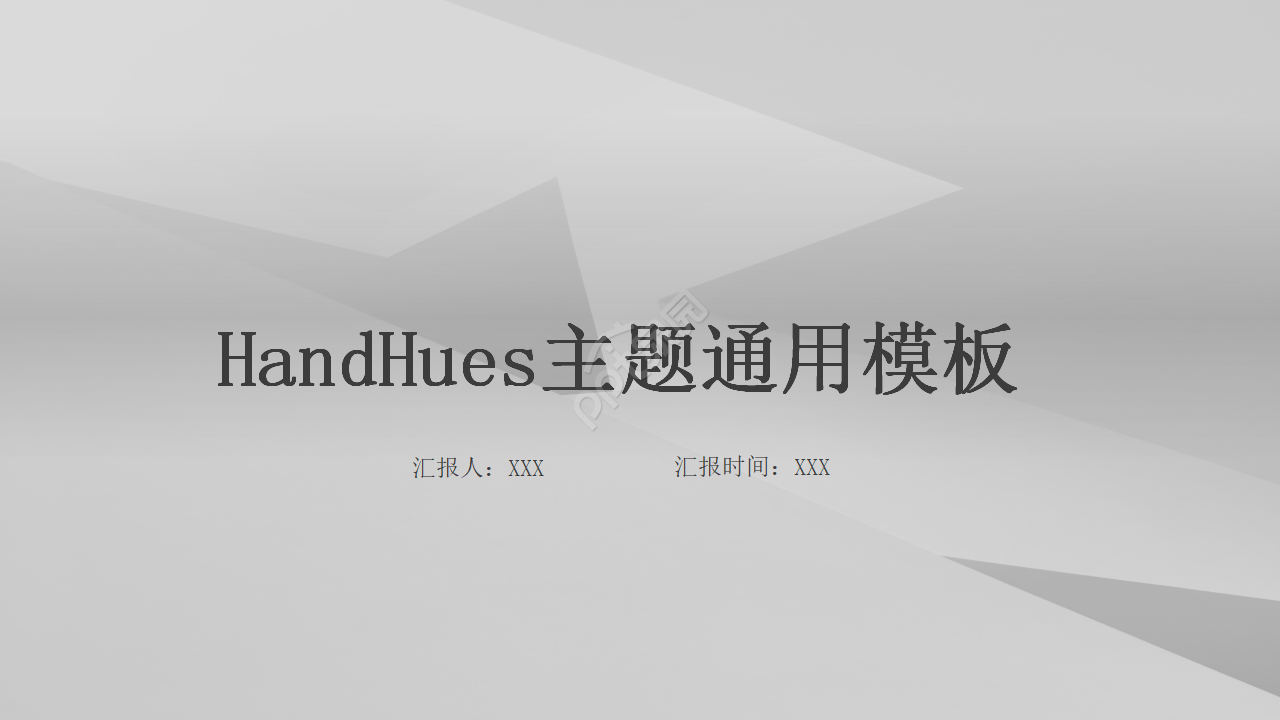
2023工作汇报PPT模板 | 公司年度总结报告怎么做?
本文介绍了一份完整的2023年度工作汇报PPT模板大纲,包括背景介绍、工作回顾、工作计划、财务预算及投资计划、总结与展望等多个部分,并提供了遵循SEO规则的建议。.........
2023-04-11
-

责任班会课设计模板ppt教案怎么写?责任班会课设计模板ppt制作方法
责任班会是一种常见的组织形式,如何更好地设计班会课程?文章提供了一份模板PPT制作方法及其详细分析,助你规划和组织高效的班会。.........
2023-05-28
-

我最好的老师ppt怎么做?我最好的老师ppt制作技巧
本文介绍了从我最好的老师那里学到的PPT制作技巧以及PPT大纲的具体内容。其中包括简洁明了的布局、统一的字体和颜色、适当运用动画效果、图片和视频的使用等要点,并强调了考虑观众在制作PPT时的重要性。.........
2023-05-16
-

-

免费ppt动画素材设计怎么做?免费ppt动画素材的制作方法
本文详细介绍了免费PPT动画素材的作用和制作方法,让设计者能够更好地利用这些素材提高PPT的质量。它可以增强PPT的视觉效果、提高交互性、增加情感色彩,而制作方法则包括利用PPT自带的动画效果、使用插件或其他设计软件等多种方式。.........
2023-06-06







 扫码加微信客服有好礼
扫码加微信客服有好礼